 [엑셀 기초] 초보를 위한 엑셀 데이터 문자열과 수식
[엑셀 기초] 초보를 위한 엑셀 데이터 문자열과 수식
엑셀에서 사용하는 데이터 종류를 배우고 있습니다. 지난 시간에는 엑셀 숫자 데이터들을 살펴보았습니다. 엑셀에서 사용하는 남은 두가지 데이터인 문자열과 수식을 이번 시간에 살펴봅니다. 1. 엑셀 숫자 데이터 종류 : http://secstart.tistory.com/662 2. 엑셀 문자열 데이터 종류 엑셀에서 수식을 제외 한다면 숫자 이외의 모든 입력 데이터는 문자열입니다. 엑셀에서 입력 가능한 문자열 데이터를 입력 방법으로 분류해 봅니다. 알파벳, 한글, 특수문자 이상은 키보드로 바로 입력 가능한 엑셀의 가장 기본적인 텍스트 문자열입니다. 기호, 한자 키보드의 특수문자에 포함되지 않는 기호들은 엑셀의 기능을 이용하여 입력할 수 있습니다. 기호는 엑셀 메뉴 > 삽입 탭 > 기호 로 입력할 수 있습니다. ..
 [엑셀 기초] 초보를 위한 숫자 데이터 종류와 입력방법
[엑셀 기초] 초보를 위한 숫자 데이터 종류와 입력방법
엑셀 시작을 위한 또 하나의 기초가 엑셀에서 사용되는 여러 데이터를 알고 가는 것입니다. 그리고 이 데이터들을 어떻게 입력하는지도 배워봅니다. 엑셀에서 사용되는 데이터의 종류를 크게 분류한다면 3가지 입니다. 숫자, 문자열, 수식 이렇게 3가지 입니다. 이제부터 이 엑셀 데이터 종류를 살펴보도록 하겠습니다. 1. 엑셀 숫자 데이터 종류 이제부터 말하는 엑셀 숫자는 엑셀의 '숫자' 표시형식을 말하는 것이 아닙니다. 우리가 엑셀에 입력하는 데이터의 종류를 말하는 것입니다. 이 숫자 데이터 종류는 단순한 숫자만이 아닙니다. 엑셀 숫자 데이터로 분류되는 표시형식은 다음과 같습니다. 숫자, 통화, 회계, 간단한 날짜, 자세한 날짜, 시간, 백분율, 분수, 지수생각보다 다양하지요? 엑셀에서 숫자 데이터 입력하는 방..
 [엑셀 문답] ALT 키를 이용 셀에 맞추어 도형 그리기
[엑셀 문답] ALT 키를 이용 셀에 맞추어 도형 그리기
엑셀에서 ALT 키를 누르고 도형이나 텍스트 상자와 같은 개체를 그리면 외곽선이 셀에 맞추어 그려집니다. 그 문제에 관한 질문과 답변, 도형의 그림자에 관한 질문과 답변입니다. 엑셀 입문자는 충분히 오해할 수 있는 질문입니다. **님의 질문입니다 제목: 엑셀에서 도형, 그림을 ALT 누르고 셀에 맞추기가 안됩니다. 내용: ..... 그리기 원하는 도형을 선택하고 ALT 누르고 셀 모서리를 클릭해서 직사각형이든 원형이든 셀에 맞춰서 그리려합니다. 그런데 컴퓨터에서는 ALT 누르고 해도 안되네요. 노트북이라서 그러는지 어디서 설정을 해줘야 하나요? ALT를 누르면 그림 자체가 안그려져요.. 그래서 처음 시작할 때는 도형 선택하고 ALT를 안누르고 셀 모서리 부분에 거의 비슷하게 가서 클릭후 드래그하여 마무리..
 [엑셀 실무] 데이터 유효성 검사로 중복 입력을 막는 방법
[엑셀 실무] 데이터 유효성 검사로 중복 입력을 막는 방법
엑셀로 중복값 입력을 막는 방법을 배워봅니다. 앞의 두 게시물에서는 중복값을 삭제하는 방법과 중복값을 표시하는 방법을 배워보았습니다. 이번 게시물에서는 엑셀 데이터 유효성 검사를 활용하여 중복 데이터의 입력을 사전에 차단하는 방법을 살펴겠습니다. 3. 엑셀 데이터 유효성 검사를 활용하여 중복값 입력 방지하기 이제 마지막으로 중복데이터가 입력되는 것을 막는 방법을 배워봅니다. 1) 먼저 데이터가 입력될 범위를 선택합니다. 예로는 위와 같이 A4:E11 의 범위를 선택합니다. (데이터 입력범위입니다. 빈 셀이어도 상관없습니다.) 2) 데이터 탭 > 데이터 유효성 검사 > 데이터 유효성 검사... 를 선택합니다. 3) 창이 뜨면 설정 창에서 '제한 대상' 을 '사용자 지정' 으로 선택합니다. 4) 수식은 조건..
 [엑셀 실무] 조건부 서식을 활용한 중복값 표시 방법
[엑셀 실무] 조건부 서식을 활용한 중복값 표시 방법
이번에는 엑셀에서 중복값을 삭제하고 유일값만 남기는 것이 아닌 중복값을 다른 값과는 다르게 표시하여 사용자가 쉽게 중복값임을 파악할 수 있게 하는 방법입니다. 엑셀의 조건부 서식을 활용합니다. 조건부 서식은 조건을 만족하는 값에만 설정한 서식을 적용하는 것입니다. 조건부 서식도 스타일의 조건부 서식 메뉴에서 마우스 클릭으로 적용할 수 있는 간단한 방법이 있고 이번 게시물처럼 수식을 사용하는 방법이 있습니다. 수식을 사용하는 엑셀 조건부 서식 방법이 보다 어렵긴 하지만 보다 다양한 원하는 조건을 구분하는데 필요합니다. 수식활용 조건부서식으로 중복값을 표시해 봅니다. 2. 엑셀의 조건부 서식을 활용하여 중복값을 표시합니다. 오피스 엑셀 2007 이상의 경우는 이렇게 값을 선택하고 홈 탭 > 스타일 그룹 > ..
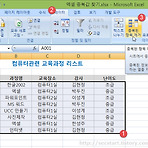 [엑셀 문답] 중복값을 찾는 방법을 알려주세요
[엑셀 문답] 중복값을 찾는 방법을 알려주세요
엑셀로 중복값을 찾아 봅니다. 엑셀로 중복 데이터를 찾는 방법은 많이 있습니다. 이번 문답에서는 엑셀 초보자도 쉽게 사용할 수 있는 엑셀 기능 중 하나인 중복데이터 삭제를 살펴봅니다. **님의 질문입니다 제목 : [급] 엑셀 중복 관련 질문 하나 드립니다. 내용 : ..... 엑셀 실무에서 질문 하나 드려볼께요~ 확인하시면 답변 부탁드립니다. 시트가 10개가 있습니다. 시트별로는 사람 이름이 쭉 있습니다. 1번 시트부터 10번 시트에서 이름이 중복되면 안되거든요. 혹시 중복되었는지 확인할 수 있는 함수 같은게 있을까요? 제 질문이 이해 가는지요? ^^* ..... 마늘빵의 답변입니다 ..... 여러 시트에서 중복값을 찾을 때는 VBA 를 사용하셔야 합니다. 하지만 각 시트별로 중복값을 찾는다면 엑셀 기능..
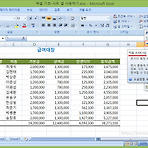 [엑셀 기초] 초보를 위한 엑셀 시트 셀 이동하기4
[엑셀 기초] 초보를 위한 엑셀 시트 셀 이동하기4
엑셀 시트에서 단축키를 이용한 셀 이동과 시트 이동을 배웠습니다. 이렇게 엑셀 기초라는 이름으로 바로 단축키를 들먹인 이유는 단축키라는 것이 어렵게 생각할 이유가 없다는 것입니다. 멀리 있지도 않고 알게 모르게 우리가 이미 사용하고 있는 것입니다. 또 단축키라는 것은 반드시 모두 기억할 필요도 없고 필요한 것만 기억하시됩니다. 잊었다 하더라도 단축키에 해당하는 메뉴를 찾아가면 그 단축키가 표기되어 있는 것이 대부분입니다. 아, 시작이 잘못되고 있네요. 이번 게시물은 앞에서 잊은 셀 이동을 위한 엑셀 기능입니다. 어찌보면 진짜 엑셀 기초입니다. 원하는 엑셀 셀 위치로 바로 이동하는 엑셀의 기능을 배워봅니다. 엑셀 작업을 하다보면 화면에 보이지 않는 특정 셀로 이동해야 할 경우가 많습니다. 이때 그 셀로 한..
 [엑셀 기초] 초보를 위한 엑셀 시트 셀 이동하기3
[엑셀 기초] 초보를 위한 엑셀 시트 셀 이동하기3
엑셀에서 셀 이동을 위한 단축키를 배우고 있습니다. 이번 게시물은 선택범위 내에서 셀 이동하기와 페이지 단위 수직이동, 시트단위 이동 단축키입니다. 이번 게시물은 엑셀 기초에 필요한 내용은 아니지만 같은 부류의 단축키이기에 함께 보여 드립니다. 5. 엑셀 선택영역 내에서 셀 이동하기 엑셀을 사용하다 보면 선택영역 내에서 셀 포인터를 이동해야 할 경우가 생깁니다. 그때는 엑셀 단축키 이동법 밖에 없습니다. C7:F11 의 범위가 선택되었습니다. 이 범위 내에서 포인터를 이동해 봅니다. - ENTER 키를 사용하면 선택범위 내의 셀 포인터가 행방향 이동합니다. 계속 ENTER 키를 누러서 범위 내의 행이 종료 되면 범위 내의 다음 열, 시작 행으로 이동합니다. 이렇게 무한 반복이동합니다. - SHIFT + ..
 [엑셀 기초] 초보를 위한 엑셀 시트 셀 이동하기2
[엑셀 기초] 초보를 위한 엑셀 시트 셀 이동하기2
이전 게시물에 이어 엑셀을 사용하면서 셀을 이동하는 방법을 더 배워봅니다. 마우스를 이용하는 3번의 방법은 알아두면 너무도 편리합니다. 하지만 엑셀 완전 초심자는 건너뛰어도 상관없습니다. 엑셀 셀이동 방법을 추가로 배워봅니다. 3. 마우스로 Ctrl+방향키 이동법 대체하기 이 이동 방법은 엑셀을 이미 능숙하게 사용하는 이들도 모를 수 있습니다. 이는 마우스로 컨트롤 + 방향키 의 이동을 대체한다 보시면 됩니다. 셀 포인터의 경계로 마우스 포인터를 이동하면 마우스 포인터가 셀 이동을 위한 마우스 모양으로 바뀝니다. 이때 셀 외곽을 누르고 다른 곳으로 이동(드래그 앤 드롭)하면 셀 내용이 이동됩니다. 하지만 지금은 셀 포인터를 이동해야 합니다. 셀 포인터의 경계에서 이동을 위한 마우스 포인터로 바뀔 때 더블..
 [엑셀 기초] 초보를 위한 엑셀 시트 셀 이동하기1
[엑셀 기초] 초보를 위한 엑셀 시트 셀 이동하기1
엑셀배우기를 시작하는 엑셀 초보자를 위한 게시물입니다. 엑셀에서 화면 구성을 이해 하였다면 이제는 무엇보다 셀을 선택하고 이동하는 방법을 배우셔야 합니다. 오늘은 엑셀 시트에서 셀을 이동하는 다양한 방법들을 배워보겠습니다. 엑셀에서 기본적 셀 이동을 위해서 대부분의 사람들이 마우스 클릭을 사용합니다. 목표하는 셀에 가장 빠르게 접근할 수 있는 방법일 수 있습니다. 단, 이는 셀 이동과 선택을 위해 마우스를 손에 잡고 있을 때입니다. 만일 데이터 입력을 위해 키보드에 두 손이 놓여 있을 경우는 키보드를 이용하는 것이 가장 빠르게 목표셀로 이동하는 방법입니다. 이번 게시물은 키보드 단축키를 이용하는 엑셀 시트의 셀 이동입니다. 1. 엑셀 기본 셀 이동하기 기본으로 엑셀에서 셀 이동은 방향키를 이용하는 방법입..
 [엑셀 문답] 날짜와 시간을 한 셀에 합치는 방법
[엑셀 문답] 날짜와 시간을 한 셀에 합치는 방법
엑셀을 사용하다보면 날짜와 시간을 다른 셀에 입력하였거나 다른 셀에 작성한 날짜와 시간을 하나로 결합하고 싶을 때가 생깁니다. 이때 여러분은 어떤 방법을 사용하시나요? 이 질문과 해결방법을 제시하는 답변입니다. **님의 질문입니다 제목 : 날짜와 시간을 한 셀에 합치는 방법을 알려주세요. 내용 : ..... 엑셀을 이용해 회사의 작업날짜와 시간을 관리하고 있습니다. 그림에서 질문드렸지만 두가지의 질문을 드립니다. 1. 분리되어 있는 날짜와 시간을 하나의 셀에 합쳐서 표시할 수 있을까요? 2. 날짜와 시간값이 함께 표시되는 셀과 셀에서 시간의 차이를 구하고 싶습니다. .... 마늘빵의 답변입니다 ..... 질문의 형태로 예를 다시 작성하여 설명드립니다. 이하의 설명은 [그림2] 를 따릅니다. 먼저 첫번째 ..
 [엑셀 실무] 값을 수식에 사용할 수 없을때 #N/A 에러
[엑셀 실무] 값을 수식에 사용할 수 없을때 #N/A 에러
엑셀 #N/A 오류는 값이 수식에서 사용할 수 없을 때, 적용할 수 없을 때 발생하는 오류입니다. not available 의 약어 N/A 에서 에러명을 얻었습니다. 오류의 원인이 바로 감이 오시지요. 엑셀 #N/A 오류의 가장 대표적인 원인은 찾기 함수에서 그 값을 찾을 수 없을 때입니다. 이때 엑셀은 #N/A 오류를 발생하여 사용자가 찾고자 하는 값이 존재않는 그래서 찾을 수 없는 값임을 알려줍니다. 엑셀 #N/A 오류 발생 수식 값을 찾아 원하는 열을 보여 주는 엑셀 VLOOKUP 함수 : http://secstart.tistory.com/157 사용 예제1 : A3:D11 범위의 중국 음식 일일 매출액에서 VLOOKUP 함수를 이용하여 식사 종류를 찾아 매출액을 반환합니다. H4 셀에 '양장피' ..
 [엑셀 문답] QUARTILE 함수로 매출의 25%를 구하려 하는데요
[엑셀 문답] QUARTILE 함수로 매출의 25%를 구하려 하는데요
엑셀 QUARTILE 함수에 대한 물음입니다. 이 함수는 사분위수를 구하는 엑셀 함수입니다. 컴퓨터활용능력에 출제되는 함수는 아닙니다. **님의 질문입니다. 제목 : 매출의 25%를 구하려합니다 내용 : ..... QUARTILE 이 함수로 매출의 25%를 구하려고 하는데요 함수를 QUARTILE(범위, 1) 로 사용하는 것이 맞나요? 안쓰는 함수라 이해두 안가고 답답하네여~ ㅠㅠ 도와주세요 ..... 마늘빵의 답변입니다 ..... 위의 엑셀 QUARTILE 함수는 사분위값을 구하는 함수입니다. 자주 사용되지는 않습니다. 또 위의 질문에 사용되는 함수는 산술연산을 위한 함수가 아닙니다. 곧 물음에서의 25%는 매출 총합 * 25%가 아닙니다. 매출값들 중 25% 위치의 값을 구하는 것입니다. 자, 이해되..
 [엑셀 문답] 여러분은 엑셀 함수명을 어떻게 읽고 있나요?
[엑셀 문답] 여러분은 엑셀 함수명을 어떻게 읽고 있나요?
오늘은 가벼운 엑셀 문답 하나를 살펴봅니다. 아래의 질문은 제가 이전 운영하던 엑셀과 컴퓨터활용능력 관련 사이트 루트트로닷컴에 올라온 것입니다. 이런 물음이 하나 있었습니다. 엑셀에서 함수명은 어떻게 읽는것이 바른 것인가요? 글쎄요. 여러분은 아래의 엑셀 함수들을 어떻게 읽고 있습니까? 우리 함께 살펴봅니다. **님의 질문입니다 제목 : 엑셀 함수명 읽는법 좀..ㅎ 내용 : ..... SQRT ABS DSUM 위 2개는 그냥 알파벳을 읽어야 하나요? 에스큐알티??--;; 마지막은 디썸? 이렇게 읽어야 하나요? ..... 마늘빵님의 답변입니다 ...... 1. SQRT : (square root: 제곱근) 의 약어로 된 함수명입니다. 함수명인 SQRT(에스큐알티) 로 읽으셔도 좋고 원어인 '스퀘어 루트' ..
 [엑셀 실무] 수식에 잘못된 셀 참조가 포함된 경우, #REF! 오류
[엑셀 실무] 수식에 잘못된 셀 참조가 포함된 경우, #REF! 오류
엑셀 #REF! 오류는 수식에 잘못된 셀 참조가 포함된 경우에 발생하는 오류 메시지입니다. reference 의 앞 세자리를 추출하여 얻은 에러명입니다. 엑셀 #REF! 오류 발생 원인 2가지 1) 엑셀 수식이 이전 삭제한 셀을 참조할 때 2) 수식에서 참조하는 셀 주소가 엑셀 스프레드시트 범위를 벋어날 때 이렇듯 위 두 오류의 원인을 하나로 본다면 엑셀 #REF! 오류는 그 오류명이 의미하듯 엑셀 수식에서 참조하는 셀 주소가 존재하지 않는다면 발생하는 오류입니다. 기억하십시오. 셀에 데이터 존재여부가 아니라 참조한 셀 주소의 존재여부에 따라 발생하는 오류입니다. 엑셀 #REF! 오류 발생 수식 예제 오류 예제1 : D4 셀에서 E4 셀과 F4 셀의 합을 구합니다. 오류 수식1 : =E4 + F4 오류 ..
